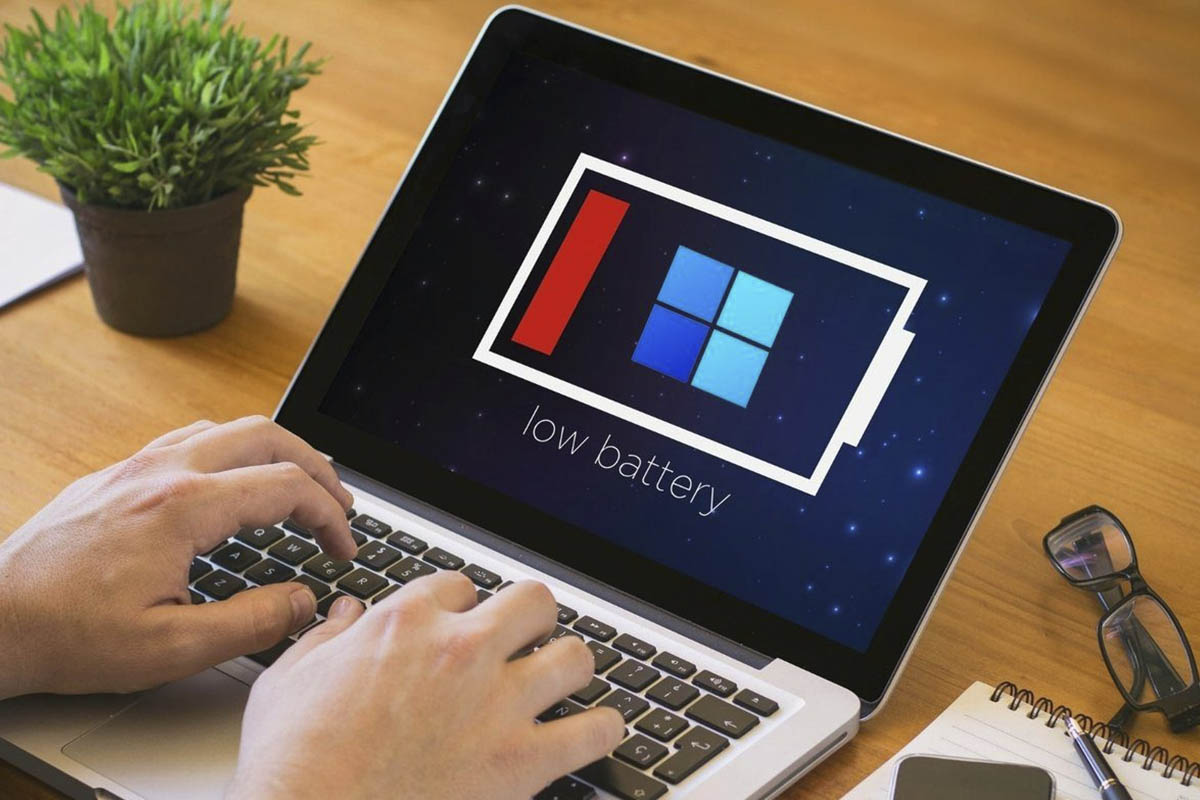¿La batería del portátil en el que instalaste Windows 11 se consume demasiado rápido? Puede que el problema no esté relacionado con la misma de forma directa, pues hay ocasiones en las que una mala configuración de energía en el sistema operativo cause un consumo excesivo.
Por suerte, y al igual que en versiones anteriores del sistema operativo de Microsoft, en Windows 11 se puede reducir el consumo de batería de forma simple y rápida. Si te interesa saber cómo hacerlo, lo único que tendrás que hacer es seguir leyendo.
Aquí te mostraremos 4 consejos que te permitirán ahorrar batería en Windows 11 al momento de utilizar tu portátil para trabajar, estudiar o bien disfrutar de videojuegos o contenido multimedia.
Ahorrar batería en Windows 11 es posible
Antes de que pongas en práctica los consejos que te vamos a mostrar a continuación, es importante que verifiques si hay alguna app que está consumiendo más batería que el resto. En caso de que esto sea así, deberías desinstalarla, o bien evitar que se abra en segundo plano.
Reduce el brillo de la pantalla de tu portátil
Para que tu batería dure más y no tengas que conectar tu portátil a cada rato a la corriente eléctrica, deberías disminuir el brillo de la pantalla. Para ello, deberás seguir estos pasos:
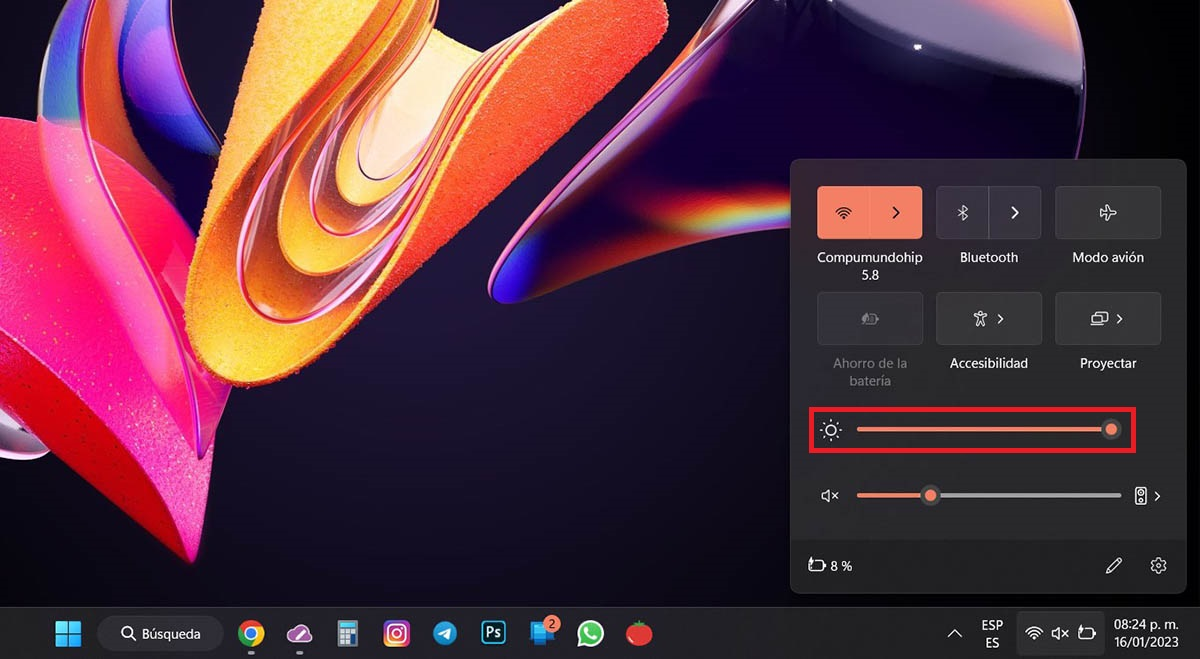
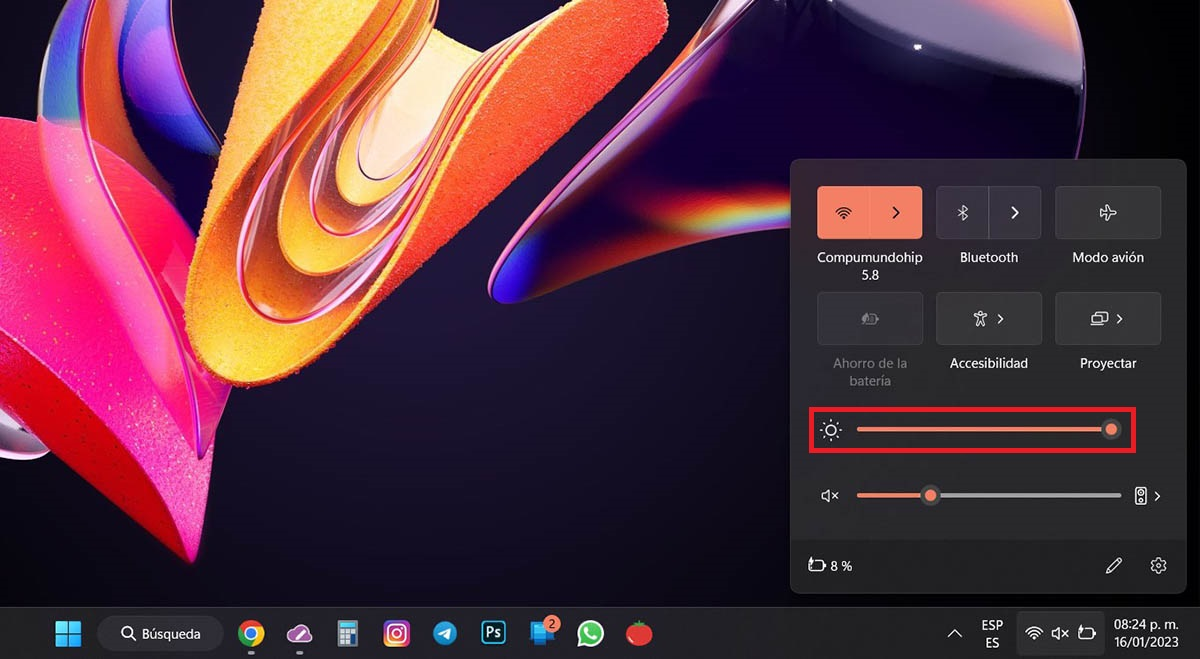 Bajar el brillo de la pantalla
Bajar el brillo de la pantalla- Realiza un clic sobre el menú inferior derecho que aparece en la barra de tareas de Windows 11 (donde se muestra el WiFi, sonido y batería).
- Se desplegará un menú con varias opciones. Allí tendrás que desplazar la barra de brillo hacia la izquierda, esto te permitirá reducir el nivel de brillo de la pantalla de tu portátil.
Habilita la optimización de la batería en Windows 11
¿Sueles mirar series y películas desde tu portátil? Si tu respuesta es “sí”, deberías habilitar la optimización de la batería de forma inmediata, ¿cómo? De la siguiente forma:
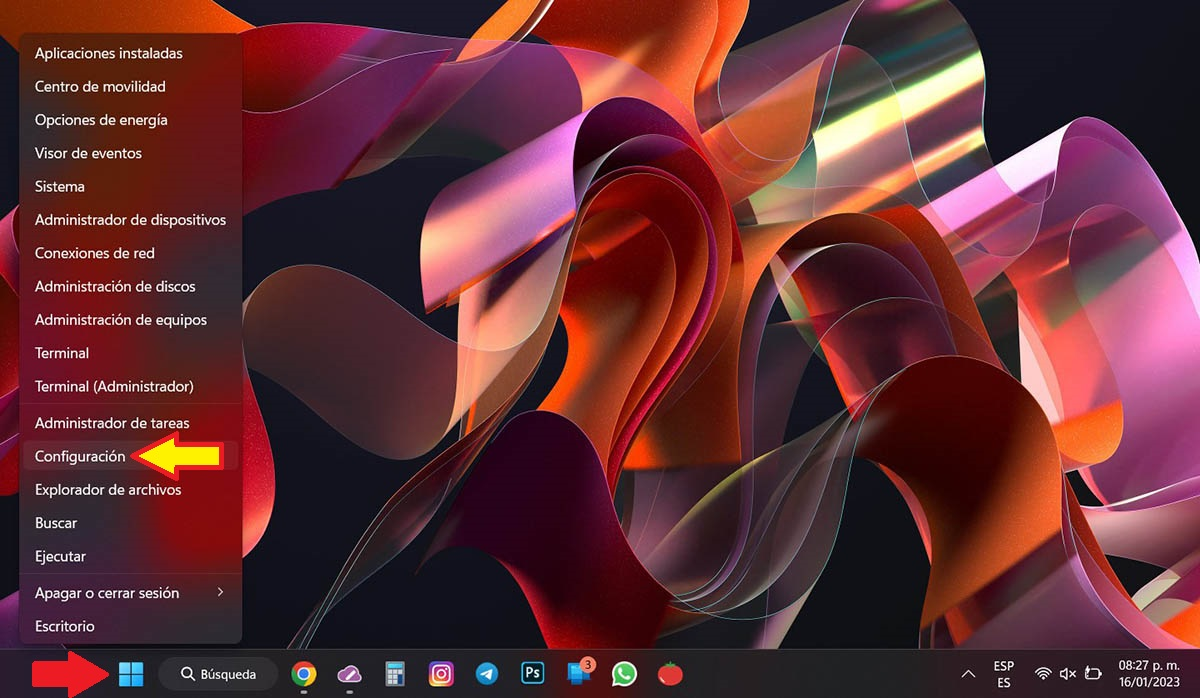
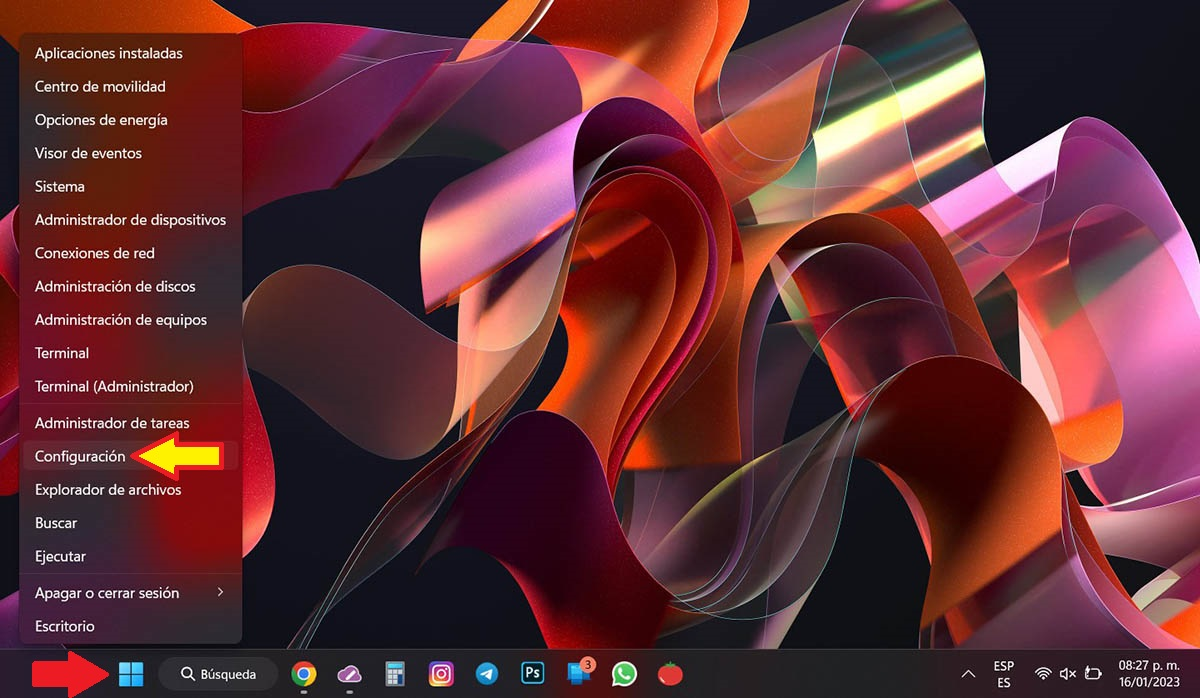 Entrar en la configuración del PC
Entrar en la configuración del PC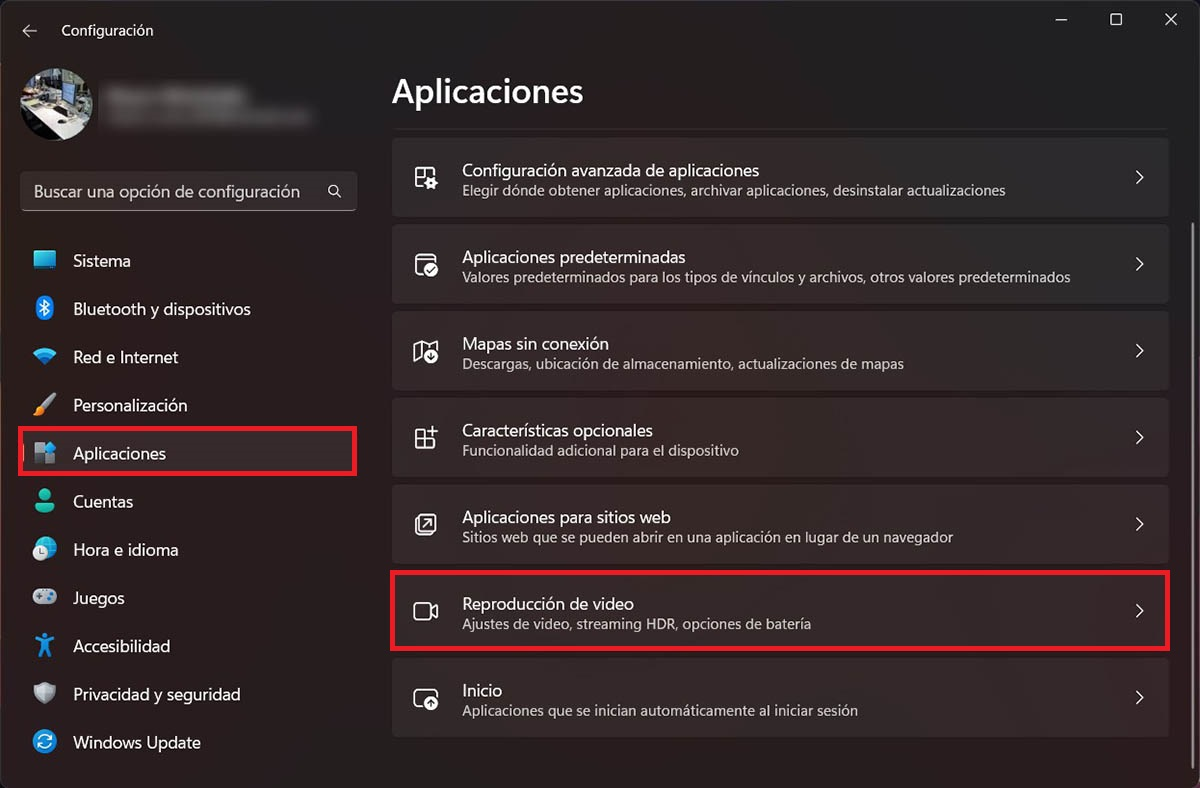
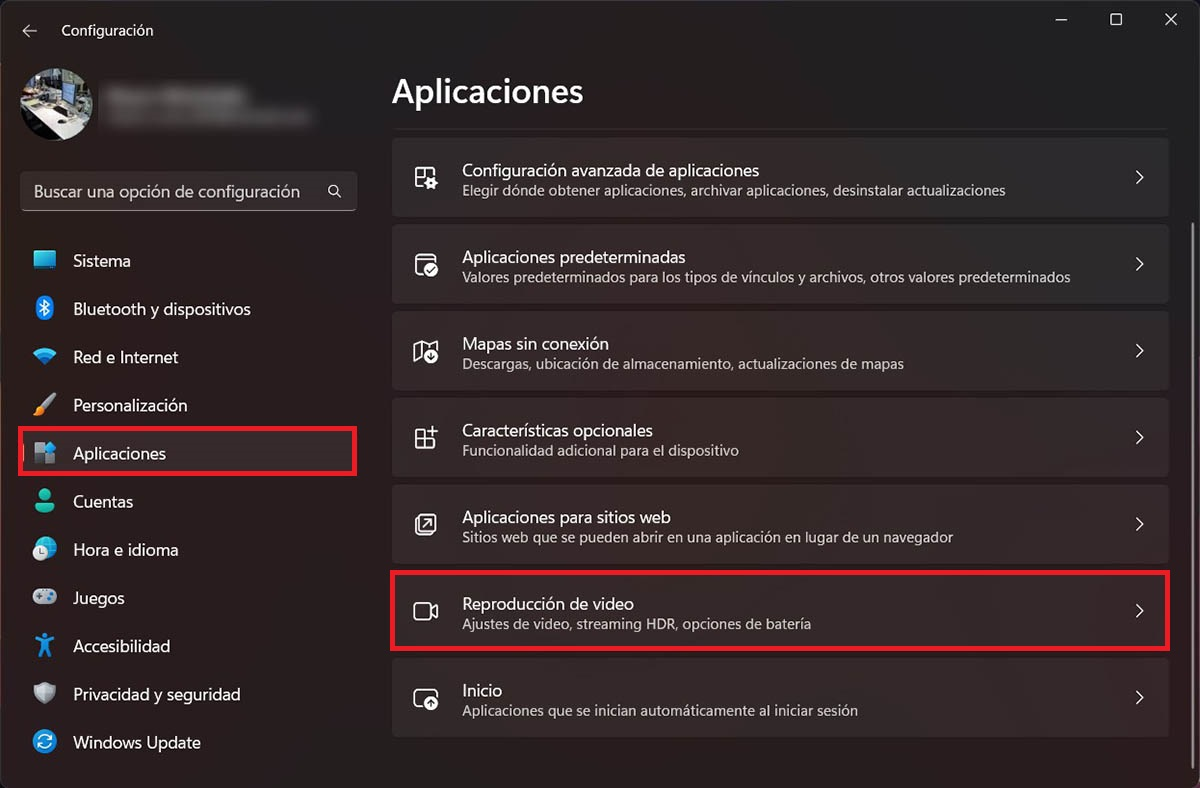 Ver opciones de reproducción de vídeo
Ver opciones de reproducción de vídeo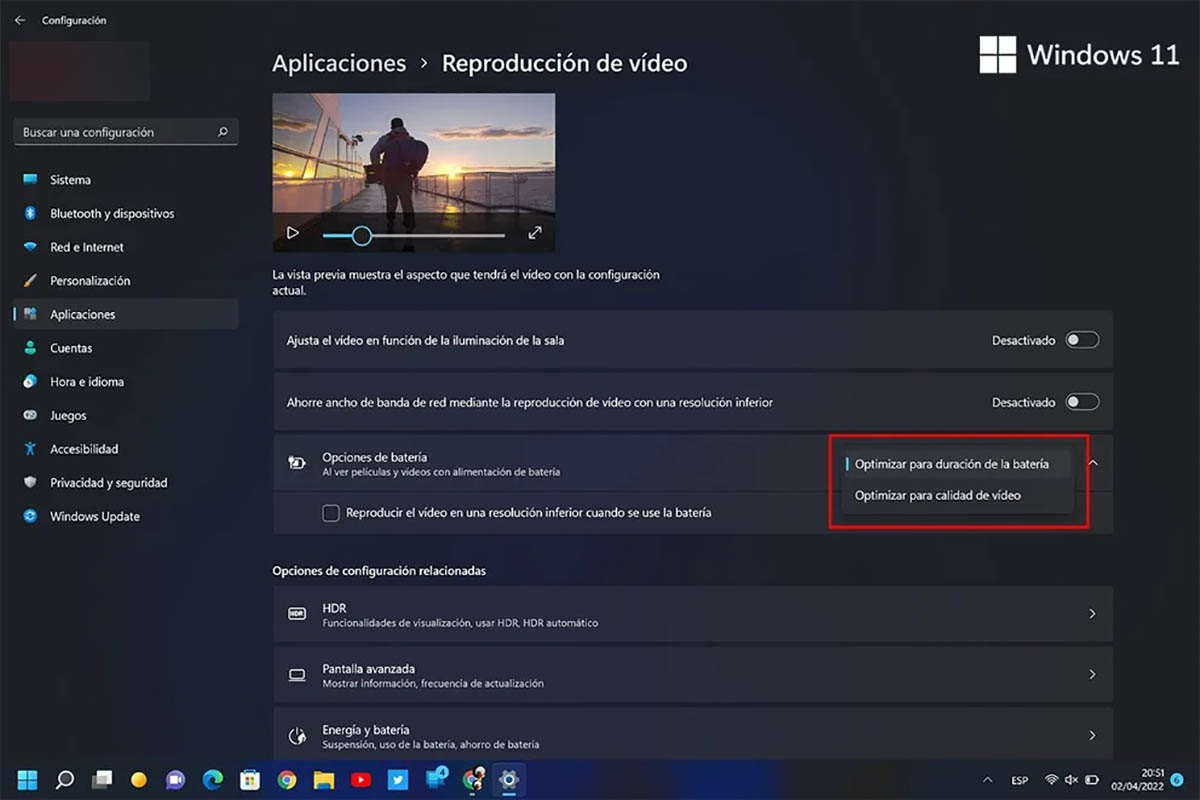
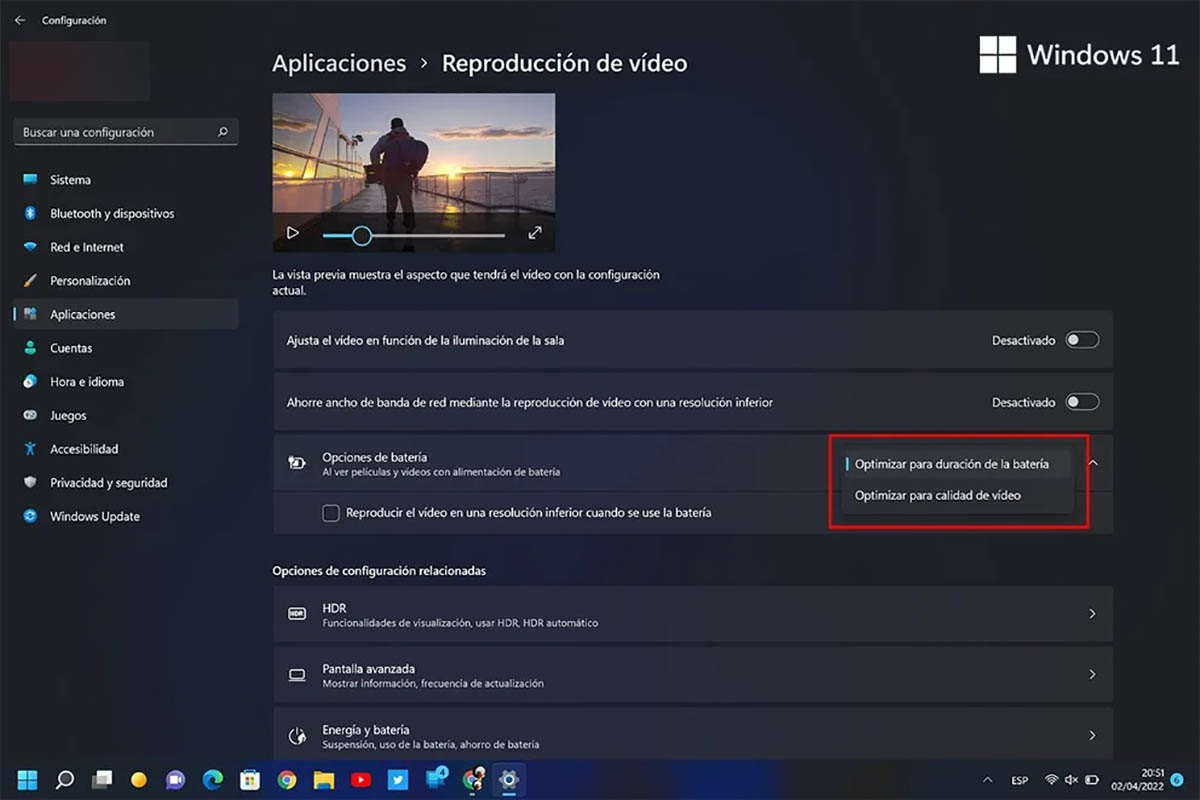 Optimizar la batería en Windows 11
Optimizar la batería en Windows 11- Realiza un clic derecho sobre el icono de Windows 11. Se desplegará un menú con varias opciones, pincha sobre la que dice “Configuración”.
- Entra en el apartado llamado “Aplicaciones”, y luego pincha en “Reproducción de vídeo”.
- Por último, selecciona la opción que dice “Optimizar para duración de la batería” (dentro de Opciones de batería).
Personaliza el rendimiento de la batería
Evitar que Windows 11 consuma energía en exceso es posible. Para ello, se debe personalizar el rendimiento de la batería siguiendo todos estos pasos:
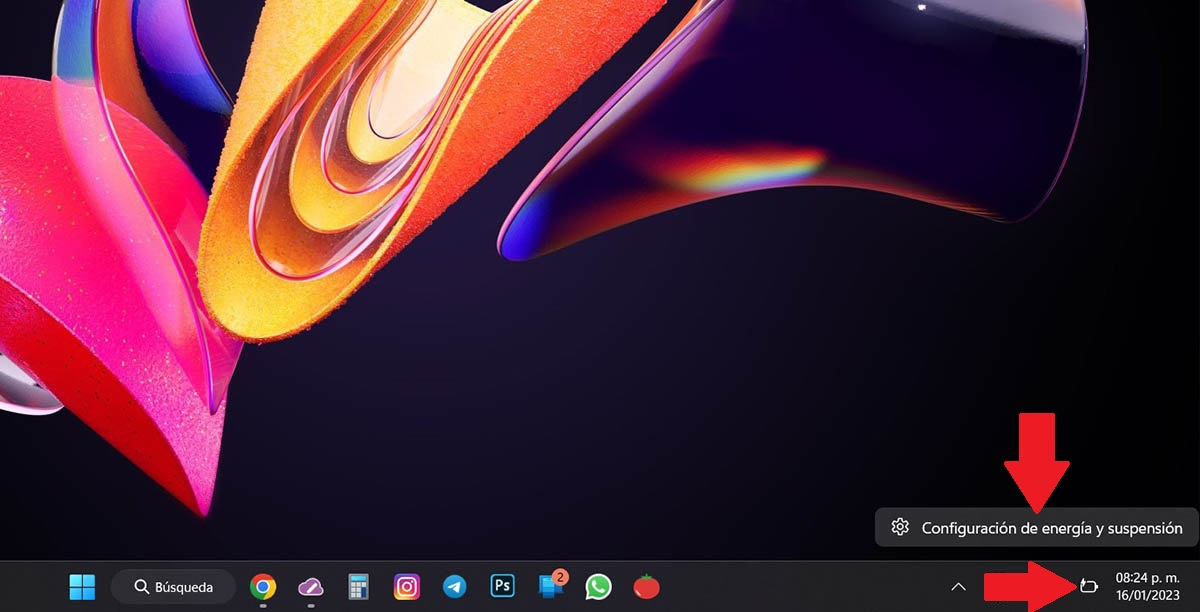
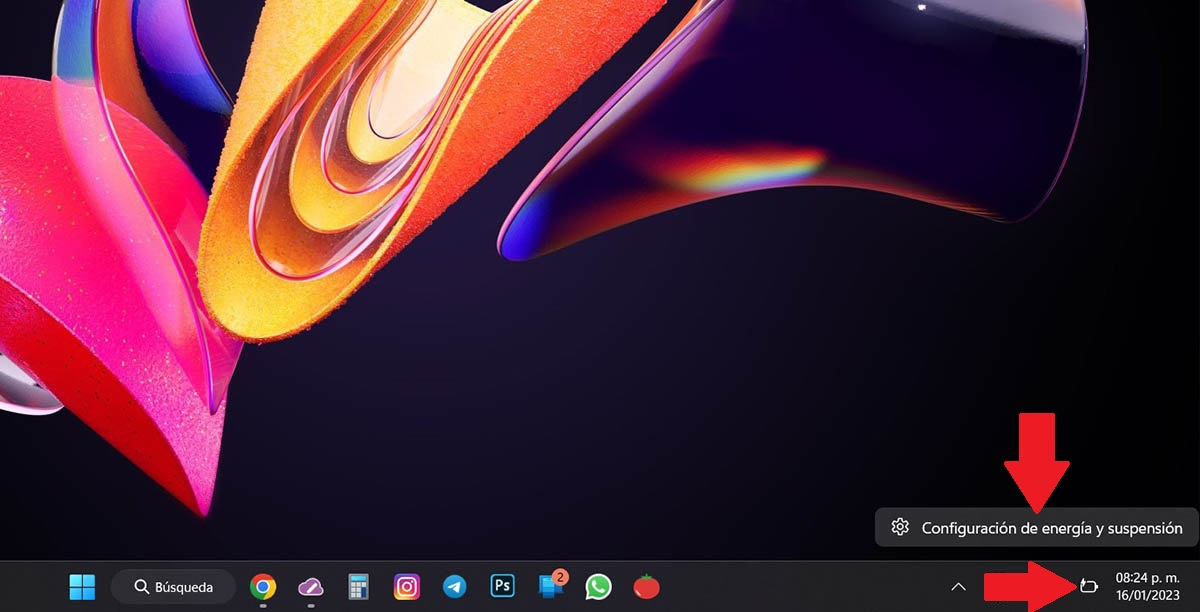 Ver la configuración de energía
Ver la configuración de energía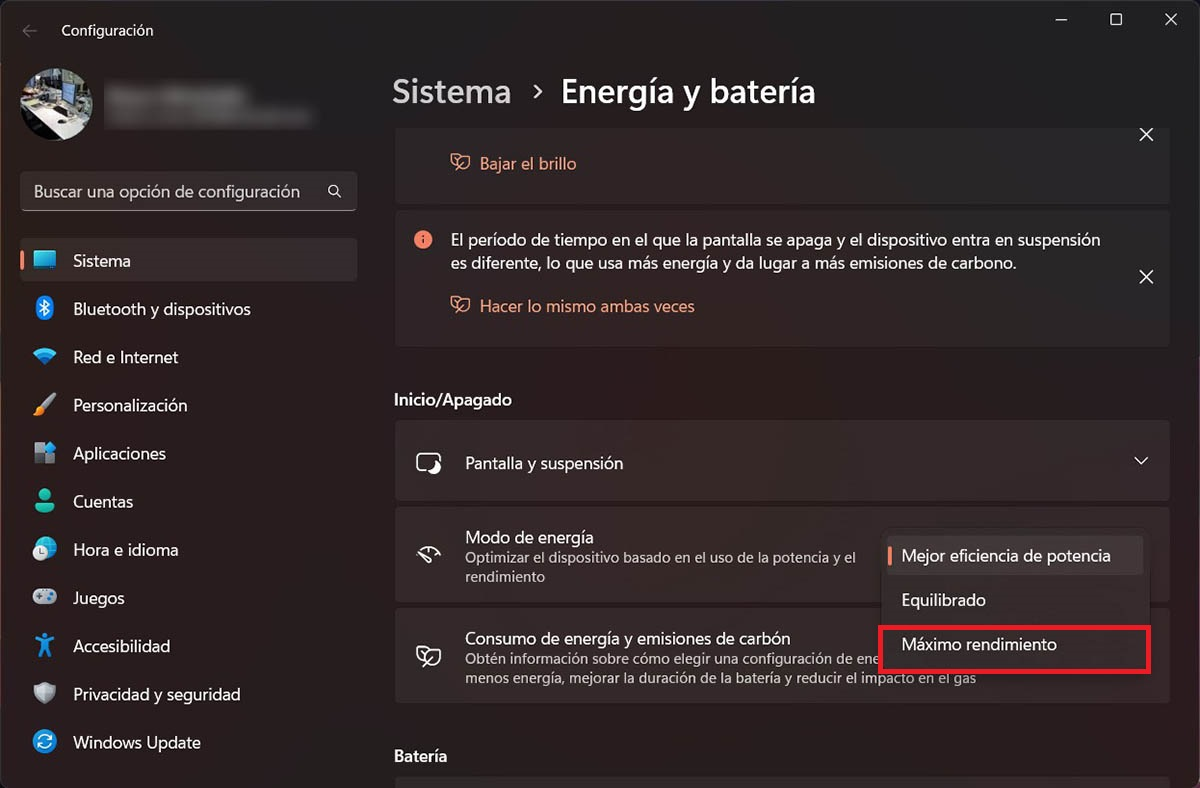
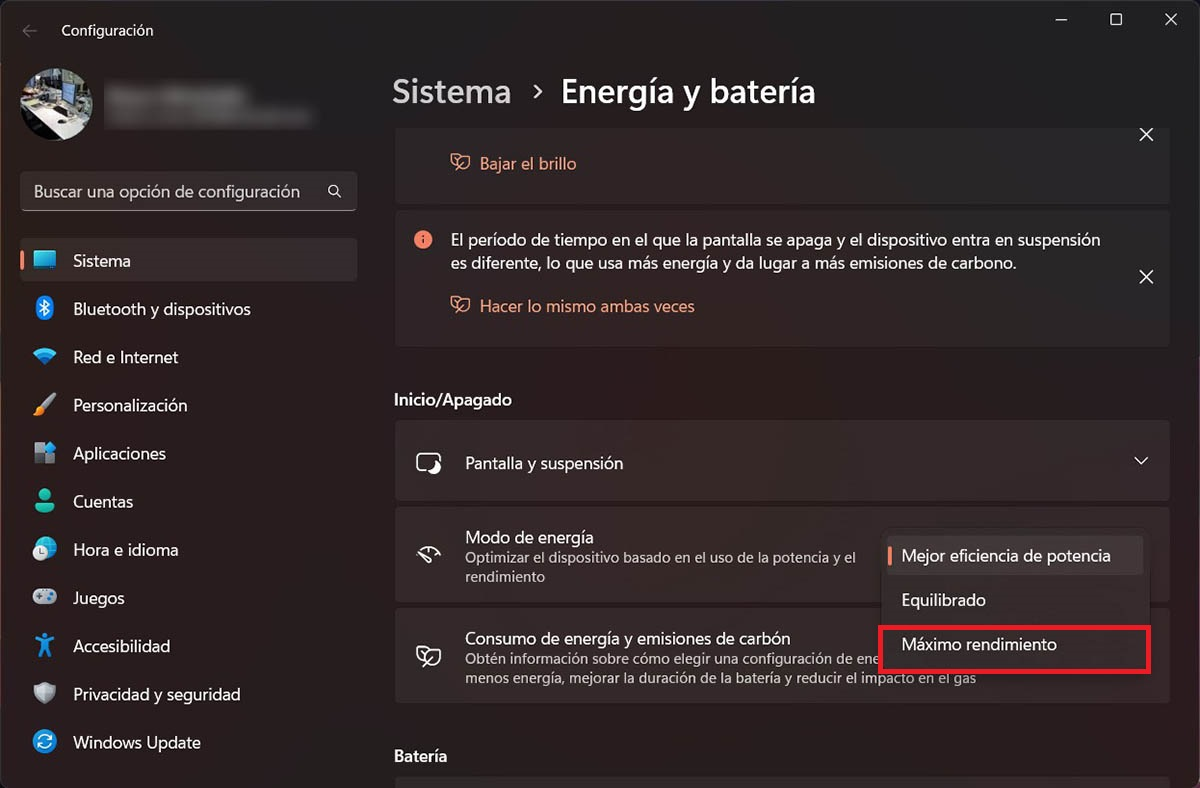 Personalizar consumo de batería
Personalizar consumo de batería - Realiza un clic derecho sobre el icono de batería que aparece en la parte inferior izquierda de la barra de tareas. Se desplegará una opción llamada “Configuración de energía y suspensión”, pincha sobre la misma.
- Entra en las opciones de “Modo de energía”, y por último selecciona la que dice “Máximo rendimiento”.
Activa el modo ahorro de batería en Windows 11
Si planeas usar tu portátil por un largo periodo de tiempo, y además no tendrás acceso a un tomacorriente para cargar la batería de la misma, lo mejor que podrás hacer es activar el modo ahorro de batería en Windows 11 de la siguiente forma:
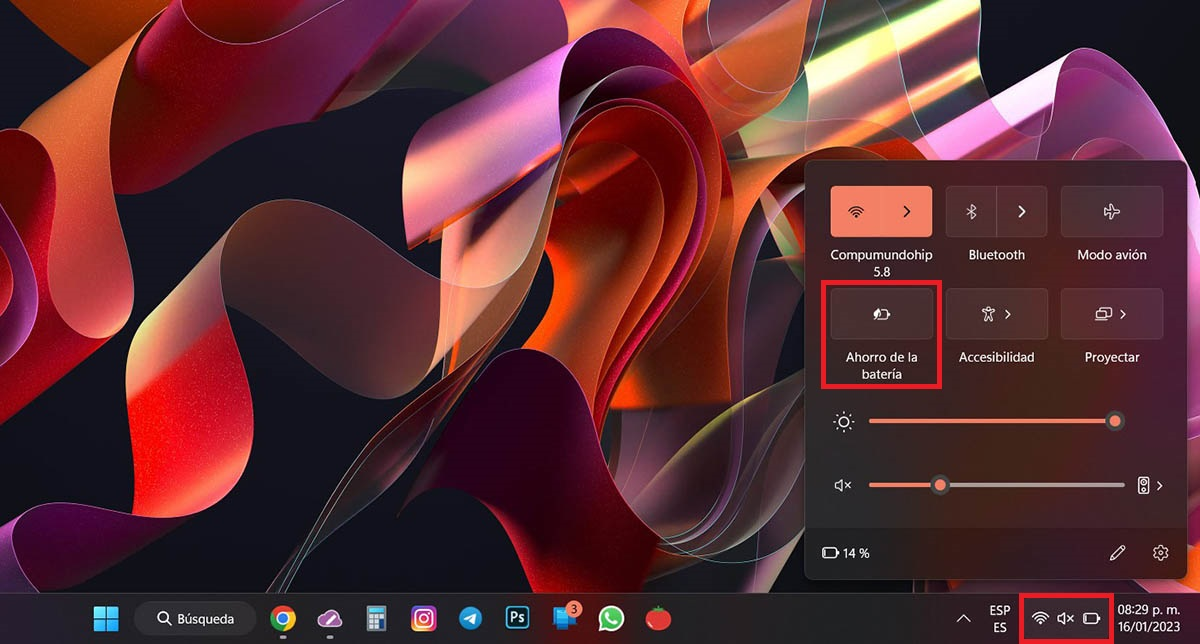
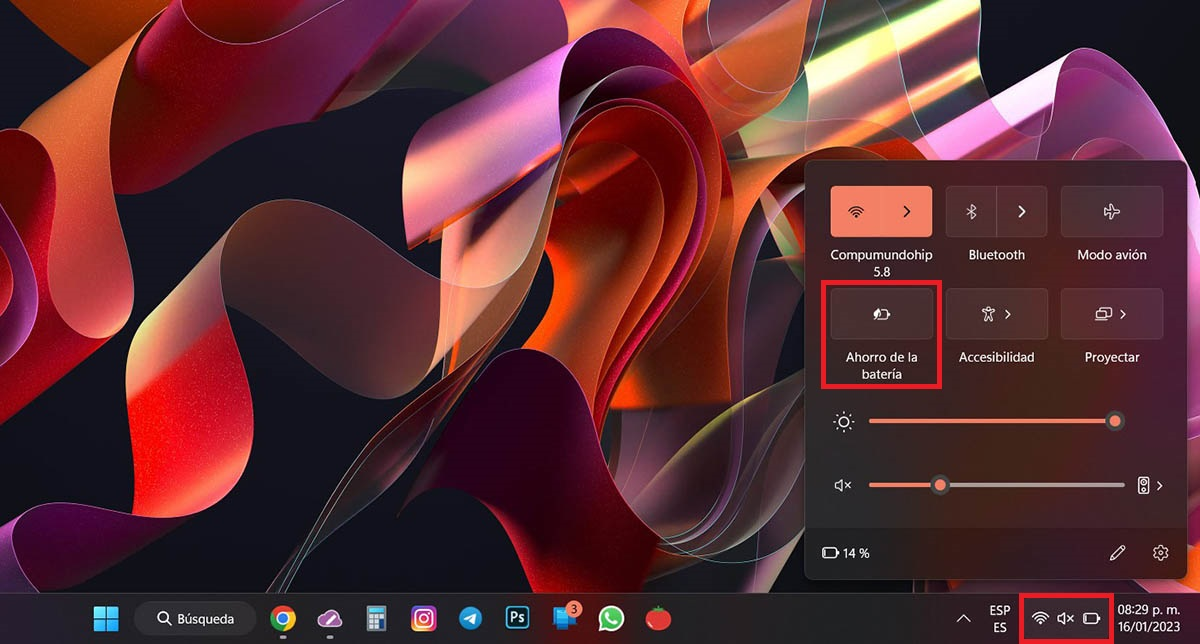
- Pincha sobre los iconos de WiFi, sonido y batería que se ubican en la parte inferior derecha de la barra de tareas.
- Se desplegará un menú con varias opciones, realiza un clic sobre la que dice “Ahorro de la batería” para poder activar el modo en cuestión.
Sin nada más que agregar al respecto, en caso de que estos consejos no te hayan funcionado, deberías comprobar la salud de la batería de tu portátil, ¡la misma podría necesitar un cambio de forma urgente!